إصلاح خطأ Windows Update 0x800704c7 على Windows 11/10
عندما تواجه رمز الخطأ 0x800704c7 ، فلن تتمكن من تثبيت هذا التحديث المحدد لنظامك والذي يهدف إلى حل أخطاء نظام التشغيل Windows 11/10 وتصحيح عيوب النظام الحرجة. في هذا المنشور ، سنحدد الأسباب المحتملة بالإضافة إلى توفير الحلول المناسبة التي يمكنك محاولة علاجها.
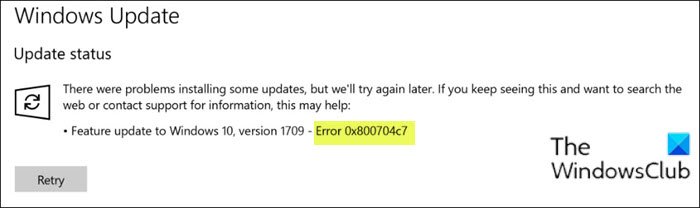
حدث الخطأ بسبب الملفات المفقودة أو التالفة ، بالإضافة إلى عمليات الخلفية المتعارضة مع التحديث بسبب عدم قدرتك على الحصول على التحديث.
فشل Windows في تثبيت تحديث بسبب الخطأ 0x800704c7
إذا كنت تواجه مشكلة Windows Update Error 0x800704c7(Windows Update Error 0x800704c7) هذه ، فيمكنك تجربة الحلول الموصى بها أدناه بدون ترتيب معين ومعرفة ما إذا كان ذلك يساعد في حل المشكلة.
- قم بتشغيل مستكشف أخطاء Windows Update ومصلحها
- امسح ذاكرة التخزين المؤقت / مكونات Windows Update يدويًا(Windows Update)
- قم بتنزيل Windows 11/10 ISO مباشرة أو استخدم أداة إنشاء الوسائط(Media Creation Tool) .
دعنا نلقي نظرة على وصف العملية المتضمنة فيما يتعلق بكل حل من الحلول المدرجة.
1] قم بتشغيل مستكشف أخطاء Windows Update ومصلحها(Run Windows Update Troubleshooter)
يتطلب هذا الحل تشغيل مستكشف أخطاء Windows Update ومصلحها . بعد تشغيل مستكشف الأخطاء ومصلحها ، يمكنك محاولة التحديث مرة أخرى ومعرفة ما إذا كان يمكنك الترقية بنجاح دون حدوث خطأ Windows Update 0x800704c7(Windows Update error 0x800704c7) . عدا ذلك ، جرب الحل التالي.
قراءة(Read) : خدمة Windows Update مفقودة في Services.msc(Windows Update Service missing in Services.msc) .
2 ] امسح ذاكرة التخزين المؤقت / مكونات Windows Update يدويًا(] Manually)
مجلد توزيع البرامج(Software Distribution folder) في نظام التشغيل Windows 10 هو مجلد موجود في دليل Windows(Windows directory) ويستخدم لتخزين الملفات التي قد تكون مطلوبة لتثبيت Windows Update مؤقتًا على جهاز الكمبيوتر الخاص بك.
امسح محتويات مجلد توزيع البرامج(Clear the contents of the Software Distribution folder) ومعرفة ما إذا كان ذلك يساعد في حل المشكلة. خلاف ذلك(Otherwise) ، تابع مع الحل التالي.
3] قم بتنزيل Windows 11/10 ISO مباشرة أو استخدم أداة إنشاء الوسائط(Media Creation Tool)
يستلزم هذا الحل تنزيل ملف صورة Windows ISO مباشرة من موقع Microsoft على الويب. بمجرد تنزيل ISO إلى موقع (ويفضل سطح المكتب) على جهازك ، انقر نقرًا مزدوجًا فوق صورة ISO لتثبيتها كمحرك افتراضي ثم انقر نقرًا مزدوجًا فوق ملف setup.exe لبدء عملية الترقية الموضعية.
بدلاً من ذلك ، يمكنك استخدام Windows Update Assistant لتثبيت تحديث الميزة.
ملاحظة(PS) : مزيد من النصائح هنا لاستكشاف أخطاء تحديثات Windows وإصلاحها في Windows 11/10.
Related posts
Fix Windows Update error 0x80070422 على نظام التشغيل Windows 10
Fix Windows Update error 0x8e5e03fa على ويندوز 10
Fix Windows Update error 0x80070659
Fix Windows Update error 0x80240439 على ويندوز 10
Fix Windows Update error 0x80070541 على ويندوز 10
Fix Windows Update error 0x800f0845 على ويندوز 10
Fix Windows Update error 0x80070436 على ويندوز 10
Fix Windows Update Error 0x80070005
Fix Windows Update error 0x8007012f على ويندوز 10
Fix Windows Update Error 0x80245006 في Windows 11 أو Windows 10
ويندوز Update error 80072EFE على نظام التشغيل Windows 10
Fix Windows Update error code 0x80240016
Fix ويندوز 10 Update error 0x80071160
Fix Windows Update error 0x8024401f على ويندوز 10
أخطاء Fix Windows Update باستخدام Microsoft's online troubleshooter
Fix Windows Update error 0x80070bc2 على ويندوز 10
Fix Windows Update error 0xc0020036 على ويندوز 10
Fix Windows 10 Update Error 0xc1900104 عند تثبيت Feature Update
Fix Error 0x80072efe على نظام التشغيل Windows 10 Update Assistant
Fix Windows 10 Update error code 0x80d02002
